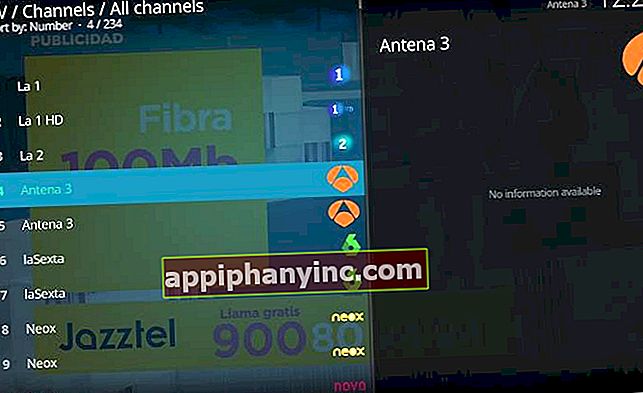Kuinka palauttaa WhatsApp-keskustelut Androidissa - onnellinen Android

Jos vaihdamme Android-puhelinta tai jos vahingossa olemme poistaneet tärkeän keskustelun, olemme varmasti kiinnostuneita siitä, että voimme palauttaa varmuuskopion kaikesta, mitä meillä oli WhatsAppissa. Todennäköisimmin meillä on jo useita varmuuskopioita keskusteluistamme, vaikka emme ole edes ymmärtäneet sitä. Kuinka sitten palautamme WhatsApp-viestit?
Joka päivä WhatsApp luo automaattisen varmuuskopion viesteistäsi
Joka ilta klo 2:00 aamulla WhatsApp tekee paikallisen varmuuskopion viesteistämme puhelimen sisäiseen muistiin. Tällä tavoin, jos keskustelumme katoavat tai sovellus lakkaa vastaamasta oikein, voimme palauttaa kaikki keskustelumme ongelmitta.
Lisäksi, jos meillä on Android-matkapuhelin, WhatsApp tarjoaa meille myös mahdollisuuden tehdä varmuuskopio pilvessä (Google Drive). Viestin lopussa selitämme, kuinka automaattiset varmuuskopiot aktivoidaan Google Drivelle.
Kuinka palauttaa poistetut WhatsApp-viestit palauttamalla varmuuskopio
Palauta poistetut keskustelutmeidän on poistettava ja asennettava WhatsApp uudelleen. Asennusprosessin aikana näemme ruudun, jossa meillä on mahdollisuus palauttaa kaikki keskustelut.
Jos WhatsApp löytää varmuuskopion paikallisesti tai Google Drive -tilillämme, se ilmoittaa meille löytäneensä varmuuskopion. Tässä tapauksessa se on yhtä helppoa kuin valita vaihtoehto "Palauttaa”.
 Asentamalla sovelluksen uudelleen WhatsApp antaa sinun palauttaa varmuuskopion viesteistäsi
Asentamalla sovelluksen uudelleen WhatsApp antaa sinun palauttaa varmuuskopion viesteistäsiJos viestejä ei haeta, syynä voi olla useita syitä:
- Laitteessa ei ole varmuuskopioita.
- Olemme vaihtaneet puhelinnumeromme.
- Sisäinen muisti / SD tai kopio on vioittunut.
- Varmuuskopio on liian vanha.
Missä tahansa näistä 4 tapauksesta chat-historiaa ei valitettavasti voida palauttaa. Olisimme menettäneet ne toivottomasti ...
Kuinka palauttaa vanha varmuuskopio
Kuten mainitsimme hetki sitten, WhatsApp tallentaa paikallisen kopion keskusteluista enintään 7 päivää. Eli joka päivä se tekee varmuuskopion ja tallentaa sen koko viikon ajan.
Meidän on pidettävä tämä mielessä kun palautamme kopion, kaikki kopion jälkeiset historia ja keskustelut poistetaan, joten on suositeltavaa tallentaa varmuuskopio nykyisestä historiastamme ennen aloittamista.
Tee ensin varmuuskopio nykyisistä viesteistäsi ...
Voimme tehdä kopion «asetukset -> Keskustelut -> Varmuuskopiointi -> Tallenna«. Tämä kopio tallennetaan laitteen muistiin kansioon / sdcard / WhatsApp / Tietokannat (yhdessä muiden varmuuskopioiden kanssa) ja nimi msgstore.db.crypt12.

Seuraavaksi käytämme tiedostojen selainta päästäksesi kansioon/ sdcard / WhatsApp / Tietokannat ja muutamme tiedoston nimen muotoon msgstore.db.crypt12.current.
Nyt kyllä, palauta vanha varmuuskopio WhatsApp-keskusteluistasi
Vanhan varmuuskopion palauttamiseksi meidän on noudatettava seuraavia vaiheita:
- Poistamme WhatsAppin Android-laitteestamme.
- Viimeisen seitsemän päivän 7 kopiota tallennetaan kansioon / sdcard / WhatsApp / Tietokannat Laitteesta. Jokainen kopio on muodossa msgstore-YYYY-MM-DD.1.db.crypt12 missä VVVV-KK-PP vastaa vuosi-kuukausi-päivää, jolloin mainittu kopio tehtiin. Valitsemme kopion, jonka haluamme palauttaa.
- Muutamme varmuuskopion nimen, johon aiomme palauttaa db.crypt12.
- Asennamme WhatsAppin uudelleen.
- Asennusprosessin aikana sovellus kysyy, haluatko palauttaa varmuuskopion. Sanomme kyllä, tietysti.
Jos emme ole tyytyväisiä kunnostamiseen, voimme aina palata edelliseen tilanteeseen. Muistatko tiedoston, jonka tallensimme alussa nimellä msgstore.db.crypt12.current?
Meidän on vain nimettävä se uudelleen msgstore.db.crypt12. Poistamme ja asennamme sovelluksen uudelleen, kuten teit viimeksi, ja voila. Asennusprosessin aikana sovellus kysyy meiltä jälleen, haluatko palauttaa varmuuskopion. Valitsemmepalauttaa ja palaamme alkuperäiseen tilaan.
Kuinka varmuuskopioida WhatsApp automaattisesti Google Driveen
Lopuksi, jos haluamme varmistaa, että varmuuskopio ei koskaan loppu, jonka voimme heittää pois hetkessä tarvetta, on suositeltavaa tehdä kopio pilvestä.
Se on yhtä helppoa kuin avata WhatsApp ja mennä «Asetukset -> Chatit -> Varmuuskopiointi«. Täällä meillä on mahdollisuus määrittää kopiointiasetukset:
- Säännöllisyys: Päivittäin, viikoittain, kuukausittain tai manuaalisesti.
- Gmail-tili, johon kopio on tallennettu.
- Tallenna vain WiFi (kulusäästöt) tai data + WiFi.
- Sisällytä videot kopioon.

Kun asetukset on määritetty, meidän on vain odotettava, että WhatsApp tekee kopion automaattisesti ja lähettää sen Google Driveen noudattamalla ilmoitettuja jaksoittaisuussääntöjä. Voimme myös tehdä kopion tällä hetkellä napsauttamalla painiketta «Pitää«.
Onko sinulla Sähke asennettu? Saat parhaan postin joka päivä kanavamme. Tai jos haluat, lue kaikki meidän Facebook-sivu.